win11怎么展开任务栏图标 win11如何设置任务栏展开图标
更新时间:2024-01-12 10:44:29作者:xinxin
每次在win11电脑上打开某个文件或者软件时,其对应的图标都会显示在桌面底下任务栏上,方便用户进行切换窗口操作,可是有些用户在win11系统中打开多个相同文件时,却发现任务栏中显示的图标重叠了,对此win11怎么展开任务栏图标呢?这里小编就来教大家win11如何设置任务栏展开图标,一起来看看吧。
推荐下载:windows11中文版镜像
具体方法:
1、首先我们需要下载一个“startallback”软件。
2、下载安装完成后,打开“控制面板”。

3、接着我们在控制面板里打开“startallback”工具。
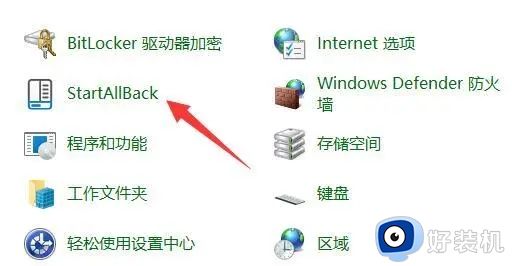
4、打开后,进入左边“任务栏”选项。
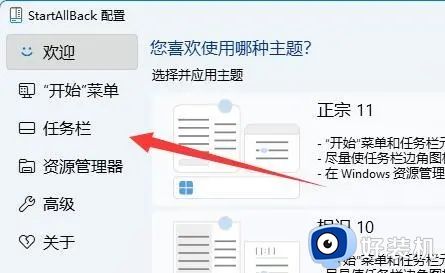
5、然后只要找到右边“合并任务栏按钮”,将他改为“从不”即可。
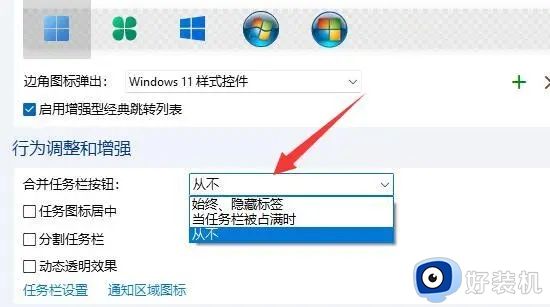
上述就是小编给大家讲解的win11如何设置任务栏展开图标所有内容了,如果你也有相同需要的话,可以按照上面的方法来操作就可以了,希望本文能够对大家有所帮助。
win11怎么展开任务栏图标 win11如何设置任务栏展开图标相关教程
- win11展开任务栏图标怎么设置 win11任务栏图标不重叠如何设置
- win11展开任务栏窗口设置方法 win11任务栏窗口怎么铺开
- windows11任务栏展开怎么设置 win11任务栏堆叠的展开方法
- win11任务栏小图标显示两排设置方法 如何设置win11任务栏小图标显示两行
- win11怎么设置透明任务栏 win11任务栏透明度设置图文
- win11怎么设置任务栏图标居中_win11任务栏图标居中设置方法
- win11怎样不合并任务栏图标 win11任务栏图标不合并设置方法
- win11怎么隐藏任务栏的某个图标 win11如何设置隐藏任务栏图标
- win11怎么设置任务栏不重叠 win11如何设置任务栏不合并
- win11任务栏图标居中设置方法 win11如何将任务栏图标居中
- win11家庭版右键怎么直接打开所有选项的方法 win11家庭版右键如何显示所有选项
- win11家庭版右键没有bitlocker怎么办 win11家庭版找不到bitlocker如何处理
- win11家庭版任务栏怎么透明 win11家庭版任务栏设置成透明的步骤
- win11家庭版无法访问u盘怎么回事 win11家庭版u盘拒绝访问怎么解决
- win11自动输入密码登录设置方法 win11怎样设置开机自动输入密登陆
- win11界面乱跳怎么办 win11界面跳屏如何处理
win11教程推荐
- 1 win11安装ie浏览器的方法 win11如何安装IE浏览器
- 2 win11截图怎么操作 win11截图的几种方法
- 3 win11桌面字体颜色怎么改 win11如何更换字体颜色
- 4 电脑怎么取消更新win11系统 电脑如何取消更新系统win11
- 5 win10鼠标光标不见了怎么找回 win10鼠标光标不见了的解决方法
- 6 win11找不到用户组怎么办 win11电脑里找不到用户和组处理方法
- 7 更新win11系统后进不了桌面怎么办 win11更新后进不去系统处理方法
- 8 win11桌面刷新不流畅解决方法 win11桌面刷新很卡怎么办
- 9 win11更改为管理员账户的步骤 win11怎么切换为管理员
- 10 win11桌面卡顿掉帧怎么办 win11桌面卡住不动解决方法
